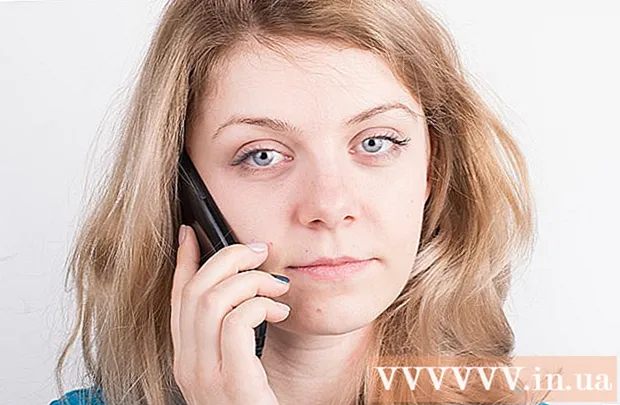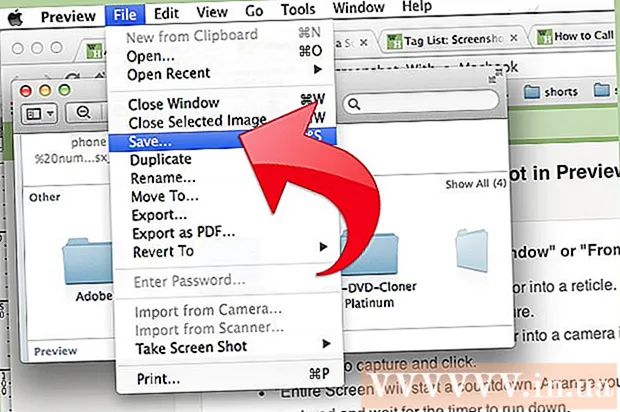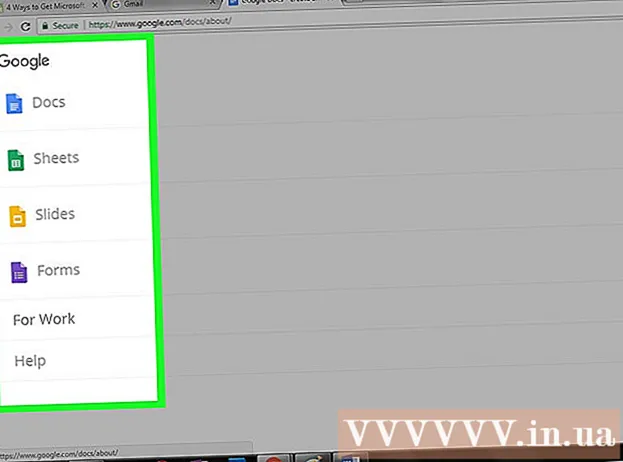Autor:
Bobbie Johnson
Data De Criação:
9 Abril 2021
Data De Atualização:
1 Julho 2024

Contente
Aprenda como alterar sua senha do Uber neste artigo.
Passos
Método 1 de 2: via Uber Apps
 1 Inicie o aplicativo Uber. O ícone do aplicativo se parece com um quadrado preto com uma linha dentro de um círculo branco.
1 Inicie o aplicativo Uber. O ícone do aplicativo se parece com um quadrado preto com uma linha dentro de um círculo branco. - Se você estiver conectado automaticamente à sua conta, saia para alterar sua senha.
 2 Clique em ☰ no canto superior esquerdo da tela.
2 Clique em ☰ no canto superior esquerdo da tela. 3 Clique em Configurações. Esta é a última opção do menu.
3 Clique em Configurações. Esta é a última opção do menu.  4 Role para baixo e selecione Sair. Esta opção está na parte inferior do menu.
4 Role para baixo e selecione Sair. Esta opção está na parte inferior do menu. - Você retornará à página de login.
 5 Digite seu número de telefone. Insira o número de telefone associado à sua conta Uber.
5 Digite seu número de telefone. Insira o número de telefone associado à sua conta Uber.  6 Clique →. Este botão está no meio à direita.
6 Clique →. Este botão está no meio à direita.  7 Na linha "Digite sua senha", clique em Esqueceu sua senha?.
7 Na linha "Digite sua senha", clique em Esqueceu sua senha?.  8 Por favor, indique o seu endereço de e-mail. Digite o endereço de e-mail para o qual a conta está registrada.
8 Por favor, indique o seu endereço de e-mail. Digite o endereço de e-mail para o qual a conta está registrada.  9 Clique →. Este botão está no meio à direita. O Uber enviará a você um e-mail com um link para redefinir sua senha.
9 Clique →. Este botão está no meio à direita. O Uber enviará a você um e-mail com um link para redefinir sua senha.  10 Clique em OK para confirmar o recebimento do e-mail do Uber.
10 Clique em OK para confirmar o recebimento do e-mail do Uber.- Se você não recebeu o e-mail, clique em "Enviar novamente".
 11 Abra seu aplicativo de e-mail. Inicie o aplicativo com o qual você recebe e-mails de sua conta Uber.
11 Abra seu aplicativo de e-mail. Inicie o aplicativo com o qual você recebe e-mails de sua conta Uber.  12 Abra o e-mail do Uber. A linha de assunto deve conter um link para "Redefinição de senha". Se esta carta não foi encontrada em sua caixa de entrada, abra a pasta "Spam" ou "Lixeira". Os usuários do Gmail às vezes encontram esse e-mail na pasta Alertas.
12 Abra o e-mail do Uber. A linha de assunto deve conter um link para "Redefinição de senha". Se esta carta não foi encontrada em sua caixa de entrada, abra a pasta "Spam" ou "Lixeira". Os usuários do Gmail às vezes encontram esse e-mail na pasta Alertas.  13 Clique em Redefinir senha no centro da mensagem. Clicar nele o levará a uma página de redefinição no aplicativo Uber.
13 Clique em Redefinir senha no centro da mensagem. Clicar nele o levará a uma página de redefinição no aplicativo Uber. - Antes que o aplicativo possa ser aberto, abra seu navegador para acessar o aplicativo Uber.
 14 Insira uma nova senha. Seu comprimento deve ser de pelo menos cinco caracteres.
14 Insira uma nova senha. Seu comprimento deve ser de pelo menos cinco caracteres.  15 Clique em →. Se a senha atender aos requisitos, você será conectado à sua conta. Agora você estará conectado à sua conta usando a senha que acabou de criar.
15 Clique em →. Se a senha atender aos requisitos, você será conectado à sua conta. Agora você estará conectado à sua conta usando a senha que acabou de criar.
Método 2 de 2: por meio do site do Uber
 1 Abra o site Uber.
1 Abra o site Uber. 2 Clique em ☰ no canto superior esquerdo da janela.
2 Clique em ☰ no canto superior esquerdo da janela. 3 Clique no botão Login no canto superior direito do menu.
3 Clique no botão Login no canto superior direito do menu. 4 Clique em Login como usuário no lado direito da página.
4 Clique em Login como usuário no lado direito da página. 5 No botão "Login", clique no link Esqueceu sua senha?.
5 No botão "Login", clique no link Esqueceu sua senha?.  6 Insira o seu endereço de email. Digite o endereço de e-mail que você usou para se inscrever no Uber.
6 Insira o seu endereço de email. Digite o endereço de e-mail que você usou para se inscrever no Uber.  7 Clique em Avançar. Isso irá gerar um link de redefinição de senha que será enviado ao endereço de e-mail associado à sua conta Uber.
7 Clique em Avançar. Isso irá gerar um link de redefinição de senha que será enviado ao endereço de e-mail associado à sua conta Uber.  8 Inicie seu aplicativo de e-mail. Verifique o e-mail que foi vinculado à sua conta Uber.
8 Inicie seu aplicativo de e-mail. Verifique o e-mail que foi vinculado à sua conta Uber.  9 Clique no e-mail com um link para redefinir sua senha do Uber. Se esta carta não estiver em sua caixa de entrada, abra a pasta "Spam" ou "Lixeira". Os usuários do Gmail às vezes encontram esse e-mail na pasta Alertas.
9 Clique no e-mail com um link para redefinir sua senha do Uber. Se esta carta não estiver em sua caixa de entrada, abra a pasta "Spam" ou "Lixeira". Os usuários do Gmail às vezes encontram esse e-mail na pasta Alertas.  10 Clique em Redefinir senha. Depois disso, você será levado a uma página com um formulário de redefinição de senha.
10 Clique em Redefinir senha. Depois disso, você será levado a uma página com um formulário de redefinição de senha.  11 Insira uma nova senha. Digite uma senha de pelo menos cinco caracteres e confirme-a.
11 Insira uma nova senha. Digite uma senha de pelo menos cinco caracteres e confirme-a.  12 Clique em Avançar. Este botão está localizado abaixo do campo de senha.
12 Clique em Avançar. Este botão está localizado abaixo do campo de senha.  13 Clique em Login como usuário. .
13 Clique em Login como usuário. .  14 Digite seu endereço de e-mail e senha. Insira-os nos campos apropriados.
14 Digite seu endereço de e-mail e senha. Insira-os nos campos apropriados.  15 Marque a caixa ao lado de “Não sou um robô”.
15 Marque a caixa ao lado de “Não sou um robô”. 16 Clique em Entrar. Você está conectado à sua conta com uma nova senha.
16 Clique em Entrar. Você está conectado à sua conta com uma nova senha.
Pontas
- A senha antiga não pode ser especificada como a nova senha.
- Alterar sua senha em uma plataforma (como um telefone) irá alterá-la em todas as outras plataformas. Isso pode levar a erros no site. Os erros continuarão surgindo até que você saia e faça login com uma nova senha.
Avisos
- Sempre que você alterar sua senha, insira suas informações de faturamento ou insira suas configurações de localização, certifique-se de fazer isso em uma rede segura.